5.我们勾选“共享这台打印机”,并填写共享名,再按“确定”按钮;

6.这时,打印机图标会有一个”双人像”,说明打印机共享成功了;

7.接下来设置第二台电脑,我们打开桌面上的“此电脑”,找到并点击“网络”;

8.如果这时提醒“网络发现已关闭。看不到网络计算机和设置。单击以更改...”我们在上面点击一下,然后在点击“启用网络发现和文件共享”;

5.我们勾选“共享这台打印机”,并填写共享名,再按“确定”按钮;

6.这时,打印机图标会有一个”双人像”,说明打印机共享成功了;

7.接下来设置第二台电脑,我们打开桌面上的“此电脑”,找到并点击“网络”;

8.如果这时提醒“网络发现已关闭。看不到网络计算机和设置。单击以更改...”我们在上面点击一下,然后在点击“启用网络发现和文件共享”;





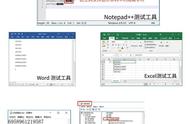
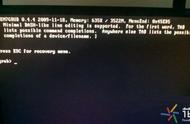










Copyright © 2018 - 2021 www.yd166.com., All Rights Reserved.